A configuração de página no Visio permite alterar o tamanho de um desenho.
Em Visio, o tamanho da página de desenho e o tamanho do papel da impressora são definidos separadamente. Em muitos modelos de diagrama, o tamanho da página de desenho se expande automaticamente se você estender o diagrama para além da borda atual da página. No entanto, você pode especificar um tamanho de página específico, se preferir. Se você quiser controlar essas configurações manualmente, poderá definir um tamanho de página de desenho que seja o mesmo que, maior que, menor que ou tenha uma orientação diferente do papel da impressora.
Alterar o tamanho da página de desenho
-
Clique na guia página do primeiro plano ou página em segundo plano que você deseja redimensionar.
-
Na guia Design , clique no Inicializador da caixa de diálogo Configuração de Página .

Como alternativa, você pode clicar com o botão direito do mouse na guia página e, em seguida, clicar em Configuração de Página no menu de atalho.
-
Clique na guia Tamanho da Página e, no tamanho da página, defina o tamanho da página de desenho desejado.
O tamanho da página de desenho é definido para a página exibida no momento. Se a página tiver alguma página em segundo plano atribuída, você deverá definir o tamanho da página em segundo plano separadamente.
Dica: Verifique a visualização da miniatura para ver como o desenho se encaixa no papel da impressora. Se o tamanho da página de desenho for maior que o tamanho do papel da impressora, o desenho será impresso ou em blocos em várias páginas. Para fazer um desenho caber em papel de impressora menor, clique na guia Configuração de Impressão e, em Ajuste, digite1 em ambas as caixas.
Redimensionar automaticamente a página de desenho para ajustar as formas na página
-
Na guia Design , no grupo Configuração de Página , clique no botão Tamanho .
-
Clique em Ajustar ao desenho.
O tamanho da página de desenho é alterado para se ajustar ao desenho.
Alterar o tamanho do papel da impressora
-
Na guia Design , clique no Inicializador da caixa de diálogo Configuração de Página .

-
Na guia Configuração de Impressão , em Papel de impressora, clique no tamanho do papel desejado.
O tamanho do papel da impressora é definido para a página atual.
Por padrão, quando você estiver usandoVisio para a Web, você está trabalhando em uma tela infinita. Por padrão, as quebras de página são desativadas, mas você pode ativá-las usando a opção Quebras de Página na guia Exibição .
O recurso Tamanho Automático foi removido em favor da Tela Infinita. Para obter detalhes, confira As opções Tamanho Automático e Ajuste ao Desenho estão sendo retiradas abaixo.
Alterar o tamanho da página
-
Selecione Design > Tamanho.
-
Selecione uma das opções predefinidas no menu.
Como alternativa, selecione Tamanho da Página Personalizada na parte inferior se você quiser um tamanho que não seja oferecido no menu.
Especifique a Largura e Altura personalizadas desejadas e selecione OK. Atualmente, você pode especificar dimensões em centímetros ou polegadas. (Algumas dimensões comuns da página estão listadas abaixo.)
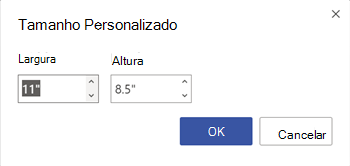
Alterar a orientação da página
Se você quiser alternar de orientação vertical para horizontal ou vice-versa, use as opções na guia Design da faixa de opções:
-
Na guia Design , selecione Orientação.
-
Selecione Retrato ou Paisagem.
Dimensões de tamanho de papel
Aqui estão alguns tamanhos de página comuns:
|
Tamanho da página |
Dimensões em polegadas |
Dimensões em centímetros |
|---|---|---|
|
Carta |
8,5 em. × 11 em. |
21,6 cm × 27,9 cm |
|
Fólio |
8,5 em. × 13. |
21,6 cm × 33 cm |
|
Tablóide |
11 em. × 17. |
27,9 cm × 43,2 cm |
|
Legais |
8,5 em. × 14 em. |
21,6 cm × 35,6 cm |
|
da Microsoft |
5,5 em. × 8,5 em. |
14 cm × 21,6 cm |
|
Executivos |
7.25 in. × 10,5 em. |
18,4 cm × 26,7 cm |
|
A0 |
33.1 em. × 46,8 em. |
84,1 cm × 118,9 cm |
|
A1 |
33.1. × 23,4 em. |
59,4 cm × 84,1 cm |
|
A2 |
16,5 em. × 23,4 em. |
42 cm × 59,4 cm |
|
A3 |
11,7 em. × 16,5 em. |
29,7 cm × 42 cm |
|
A4 |
8.3 em. × 11,7 em. |
21 cm × 29,7 cm |
|
A5 |
5,8 in. × 8,3 em. |
14,8 cm × 21 cm |
|
B4 |
9.8 em. × 13,9 em. |
25,7 cm × 36,4 cm |
|
B5 |
6.9 em. × 9,8 em. |
18,2 cm × 25,7 cm |
As opções Tamanho Automático e Ajuste ao Desenho estão sendo retiradas
O Tamanho Automático e o Ajuste ao Desenho agora estão indisponíveis em Visio para a Web, com as seguintes exceções:
-
Para páginas existentes em desenhos que têm o recurso AutoSizedesativado, a Tela Infinita não será habilitada , somente para essas páginas. Outras páginas no mesmo arquivo podem ter Tela Infinita.
-
Para páginas existentes em desenhos com páginas em segundo plano habilitadas, a Tela Infinita não será habilitada , somente para essas páginas. Outras páginas no mesmo arquivo podem ter Tela Infinita.










